win10控制面板输入法不见了解决方法
win10控制面板输入法不见了解决方法
很多人现在都更新了win10系统,好用又简洁,很多小伙伴们在使用输入法的时候都喜欢进行自由的设置吧,但是有时候没法在控制面板中找到它,一起看看win10控制面板输入法不见了解决方法吧。
win10控制面板输入法不见了:
1、首先右击“开始”点击“设置”。
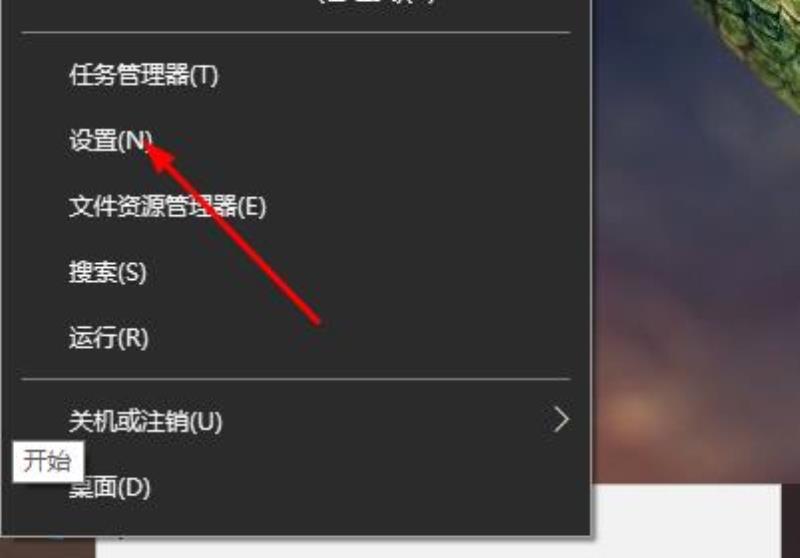
2、在“Windows设置”中点击“时间和语言”。
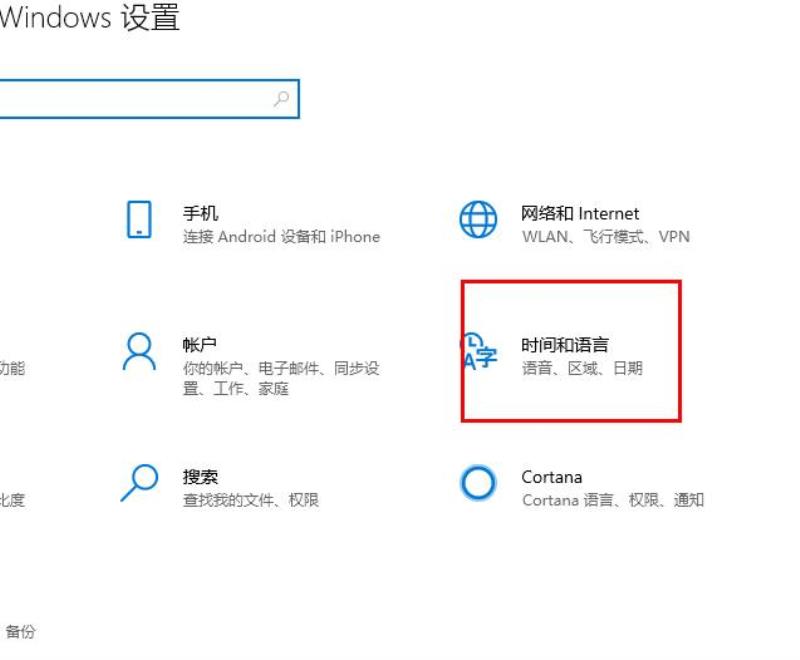
3、点击左侧任务栏“语言”。
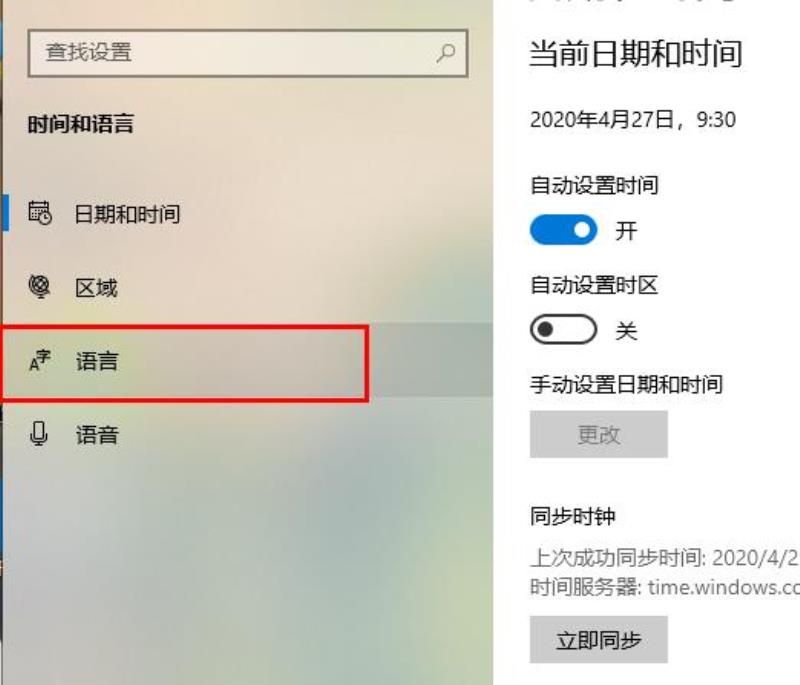
4、点击“中文”即可恢复输入法。
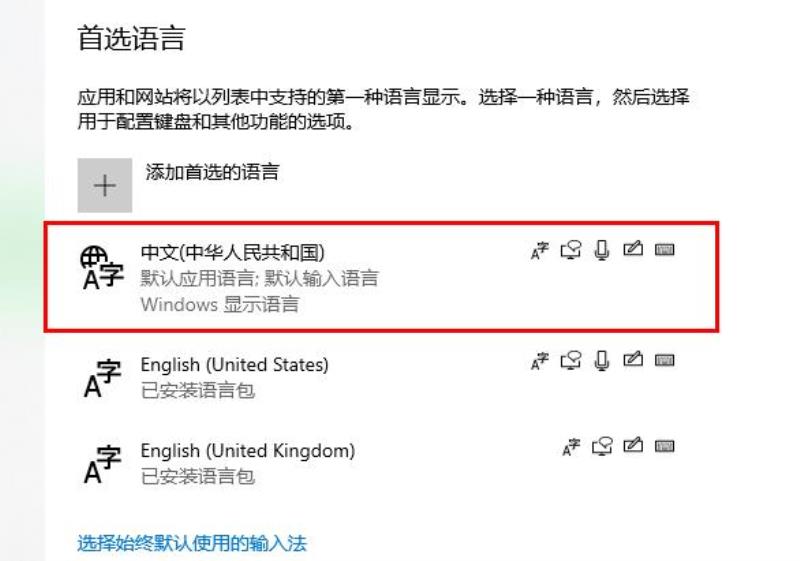
win10系统输入法图标不显示怎么办
解决Win10输入法消失方法:
方法一
首先确保在控制面板中已经选中了“使用桌面语言栏”。
按Win+X—控制面板—时钟、语言和区域—语言—高级设置,勾选“使用桌面语言栏”,保存。
方法二:
如果输入法图标消失,只能输入英文而不显示输入框,可尝试重启输入法来解决,具体方法:
按Win+R—在运行中输入 ctfmon.exe ,回车。
此时已解决输入法消失,只能输入英文的问题。
win10电脑的输入法不见了怎么办
win10电脑的输入法不见了的解决方法:
工具材料
win10电脑
方法步骤
①在桌面任务栏空白处,鼠标右键点击属性,如图:
②在弹出来的窗口中点击“自定义”,如图:
③在打开的窗口下面点击“启用或关闭系统”图标。如图:
④在启用或关闭系统图标的窗口中,找到输入指示,选择启用,点击确定,就可以了。如图:
win10系统的电脑没有输入法了怎么办?
win10系统的电脑输入法消失了的解决办法:在任务栏上点击一下右键选择属性,在弹出来的界面中点击自定义,然后在通知区域图标这个窗口下面点击启用或关闭系统图标,输入指示并启用即可。
具体操作步骤如下:
1、在任务栏上点击一下右键,然后再点属性;
2、在弹出来的界面中点击自定义按钮;
3、在通知区域图标这个窗口下面点击启用或关闭系统图标;
4、在启用或关闭系统图标的界面下找到输入指示再选择启用,最后保存就可以了。
声明: 我们致力于保护作者版权,注重分享,被刊用文章因无法核实真实出处,未能及时与作者取得联系,或有版权异议的,请联系管理员,我们会立即处理,本站部分文字与图片资源来自于网络,转载是出于传递更多信息之目的,若有来源标注错误或侵犯了您的合法权益,请立即通知我们(管理员邮箱:daokedao3713@qq.com),情况属实,我们会第一时间予以删除,并同时向您表示歉意,谢谢!
相关推荐
-
win10家庭版共享打印机凭证不足
部分Win10用户在试图连接共享打印机时,可能会遇到凭证不足的问题。针对此情况,我们提供以下解决方案供您参考,解决的办法也是非常简单的。win10家庭版共享打印机凭证不足解决方法:1、启动"控制面板"应用程序,并在地址栏中输入“控制面板用
-
win10玩不了老游戏解决方法
windows10作为一款新系统,兼容不了很多以前在windows7和windowsxp上玩的游戏。其实面对这个问题有两种解决方法,一种就是更改程序兼容性,还有一个就是更换旧系统了。win10玩不了老游戏怎么办方法一: 1、右击你要运行的游
-
win10自带显示fps怎么开
对于喜欢打游戏的用户来说,电脑的帧率是非常重要的,很多人会选择下载相关软件显示电脑当前帧率,其实win10系统有着FPS显示功能,今天小编帮助大家开启这个功能。win10自带显示fps怎么开1、首先需要同时按下win+g键,打开电脑中自带的
-
Win10无法运行文明5提示0xc0000142
最近有很多小伙伴在玩席德梅尔之文明5的游戏时候,提示错误0xc0000142,文明5是一款非常受欢迎的策略类游戏,能够让玩家获得十分丰富的游戏体验。不过,出现这样的问题总是让人很难受,该怎么办呢?今天小编带来了详细的解决方法,具体的一起来看
-
win10办公版下载大全
win10办公版堪称当今业界之翘楚,其各项功能皆经严密测试,尽除任意bug之后方交付用户体验。值得一提的是,本系统于全新电脑环境下的运行表现,可以给你带来最为流畅稳定的办公使用和体验,而且各方面的优化也都很到位。 【win8系统大全】【wi
-
win10怎么显示我的电脑
使用win10系统的小伙伴需要用到我的电脑的时候,发现我的电脑不在桌面,今天小编教大家如何设置桌面我的电脑,防止以后误删或者找不到我的电脑的情况,具体的教程下面跟我一起来看看吧。win10桌面显示我的电脑方法1、进入win10系统后,win
-
win10Xbox无法登陆
win10Xbox是win10系统自带的游戏平台,全称Xbox Game BAR,很多的用户都还不是很熟悉他,也会遇到无法登陆的问题,那么今天就和大家一起来解决一下无法登录的问题吧。 【Xbox Game BAR常见问题】win10Xbox
-
win10平板模式图标没了修复教程
我们在时候win10平板模式的时候,用户突然桌面的图标全没有了,那么该怎么解决呢?其实可能是用户自己无意中触发了隐藏图标的选项,那么接下来让我们一起看看详细的win10平板模式图标全没的修复方法吧!win10平板模式图标全没了如何修复:一、
-
KB4512507安装失败怎么解决
在我们下载了微软对win10系统的新补丁KB4512507之后,我们发现安装的时候出现了KB4512507安装失败的情况。小编觉得这种情况多数是因为安装软件损坏、第三方安全软件错误拦截、系统内的设置出错所导致的。那么根据上述情况小编也为大家
-
Win10上的驱动程序电源状态失败
最近有win10系统的网友,电脑突然蓝屏了,出现一连串的英文代码“DRIVER_IRQL_NOT_LESS_OR_EQUAL”这是什么原因形成的呢?其实我们电脑经常会有这样的蓝屏问题出现,今天带来了解决方法,具体的一起来看看吧。 Win10

